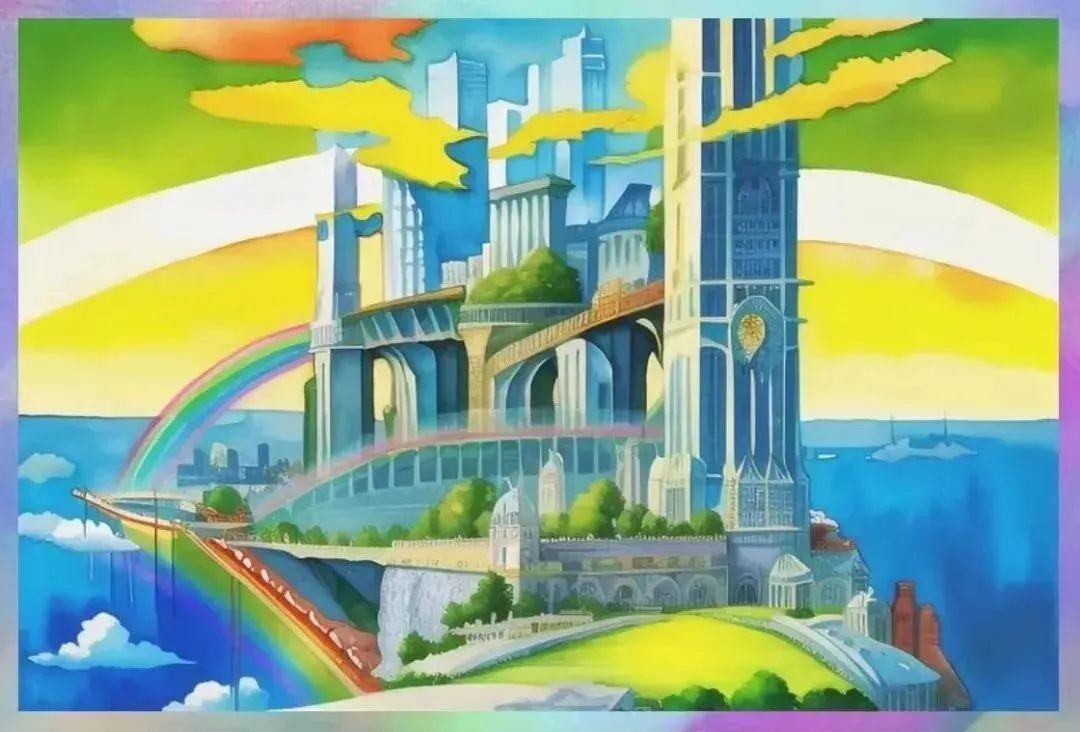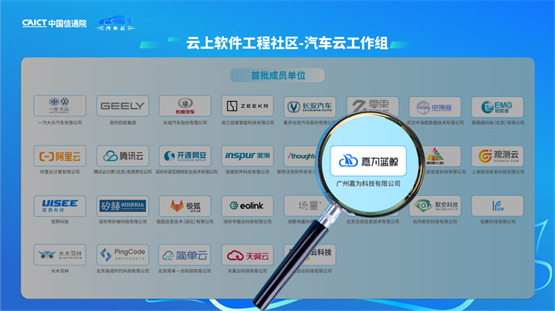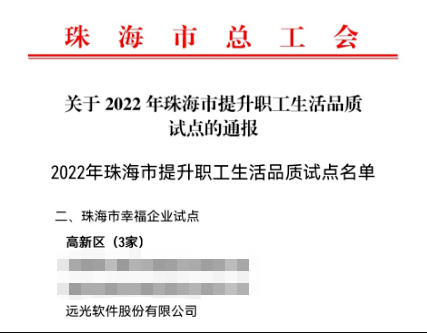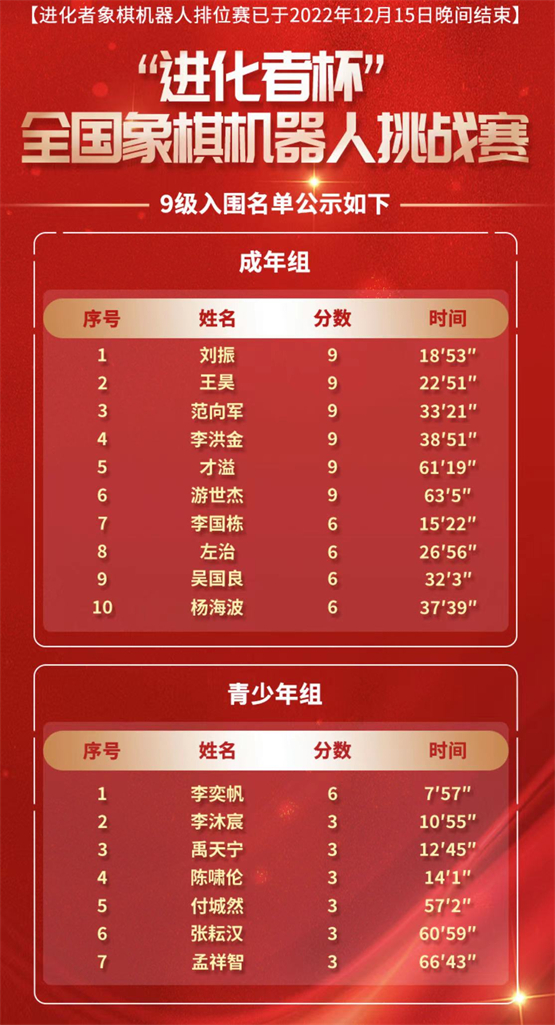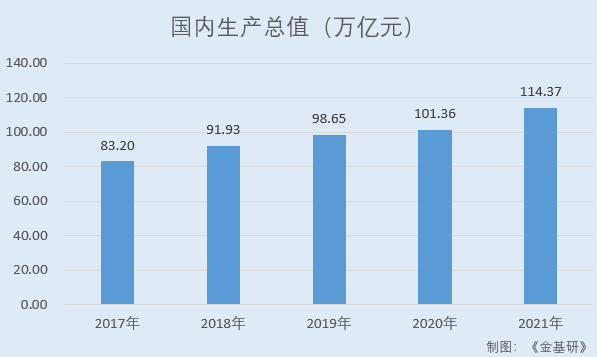一台打印机怎么连接两台电脑?我们平时在办公的时候,都是多台电脑用一个打印机,这样不同的电脑就可以共享一台打印机,从而打印出自己所需要的文件,但是很多小伙伴不知道怎么设置,那么两台或者多台的电脑要怎么使用同一台打印机呢。今天小编就为大家带来了一台打印机怎么连接两台电脑的相关内容,一起来看看吧。

一台打印机怎么连接两台电脑的方法:
1.首先,我们先设置第一台电脑,在“开始”菜单里找到“控制面板”,并双击打开“控制面板”;
2.在控制面板中,将查看方式更改为”小图标”;
3.然后,找到电脑中的需要共享的连接打印机,鼠标右键点击该打印机,弹出菜单之后,我们选择“打印机属性”;
4.在切换至“共享”选项卡,我们点击“更改共享选项”;
5.我们勾选“共享这台打印机”,并填写共享名,再按“确定”按钮;
6.这时,打印机图标会有一个”双人像”,说明打印机共享成功了;
7.接下来设置第二台电脑,我们打开桌面上的“此电脑”,找到并点击“网络”;
8.如果这时提醒“网络发现已关闭。看不到网络计算机和设置。单击以更改...”我们在上面点击一下,然后在点击“启用网络发现和文件共享”;
9.在选择”是,启用所有的公用网络的网络发现和文件共享”;
10.我们点击进入第一台电脑,输入第一台电脑的系统登录账户名和密码,点击共享打印机,并安装打印机驱动程序;
11.这时说明第二台电脑成功连接第一台电脑的共享打印机了;
12.最后测试一下第二台电脑的打印机试一试,打印机就选择第一台电脑共享的打印机就可以了,点击打印就好了。